SSH: o acesso remoto aos servidores

Vamos ter uma reunião aqui na Alura sobre novos cursos. Só que esquecemos o computador em um prédio que fica num bairro distante. A princípio, poderíamos buscá-lo, porém, perderemos muito tempo no trânsito fazendo com que a reunião não aconteça!
Será que tem alguma forma de acessarmos o computador remotamente?
Tanto o computador que temos aqui como o que esquecemo operam no sistema operacional Linux, portanto, temos a capacidade de acessar diretamente um ao outro, de forma remota, por meio do SSH.
o que é o SSH?
SSH é o protocolo para o acesso remoto. Ele nos permite fazer uma conexão segura entre as nossas máquinas, acessando um secure shell.
Para acessar um computador utilizando o ssh, nós precisamos informar o usuário, yuri, e onde está a máquina que queremos acessar, usando o @ e um endereço, como 192.168.0.10.
Para isso é só abrir o terminal e digitar essas informações. O comando completo fica assim:
O sistema vai te pedir uma senha, ou nem mesmo isso caso você tenha configurado um sistema de chave pública-privada para seu usuário.

Muito bom, funcionou. Porém temos um detalhe. O plano de novo curso trata-se de uma imagem, ou seja, o acesso via terminal não é o suficiente para realizarmos o nosso objetivo. Será que existe alguma forma de acessarmos em modo gráfico?
Acessando o modo gráfico remotamente
Além do modo padrão, isto é, pelo terminal, temos a capacidade de acessar o modo gráfico durante o acesso remoto por meio do parâmetro -X. Portanto, podemos usar o nosso comando anterior da seguinte maneira:
ssh -X [email protected]
Para abrir o arquivo vamos utilizar o LibreOffice, uma suíte de aplicativos para escritórios parecida com o Microsoft Office. Então vamos digitar libreoffice seguido do local onde se encontra o documento.
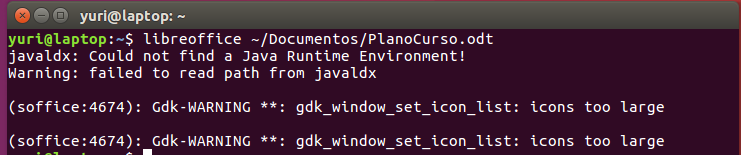
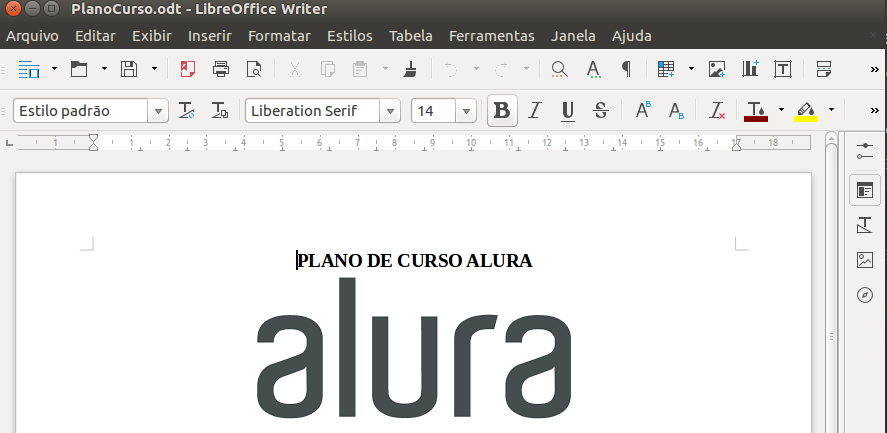
Pronto, abrimos nosso arquivo remotamente.
Obs: Sabemos que acessar o LibreOffice no modo gráfico é pouco comum. Mas vale saber que também é possível acessar via modo gráfico.
Pontos de atenção
Lembrando que o Linux é case sensitive, por isso o X é maiúsculo.
É importante lembrar, também, que o programa está sendo exibido em minha tela, porém ele não está rodando no computador que estou usando para fazer o acesso remoto e sim na máquina nativa.
Por isso, quando usamos a opção -X, a rede costuma ficar mais lenta, pois os dados com as imagens aumentam o tráfego na rede.
E no Windows?
Agora vamos imaginar outra situação.
O site da Alura caiu! E o servidor também não fica no mesmo bairro do escritório, e agora? Bom, como vimos, podemos acessar remotamente. Só temos um pequeno problema...
O Windows não tem uma função nativa para acessar um Linux. Então como vamos prosseguir?
Putty
Apesar de o Windows não conseguir acessar um Linux, temos alguns programas que nos permitem fazê-lo. Um programa bem conhecido é o PuTTY.
A instalação é bem simples. Depois de instalá-lo e executá-lo, vai aparecer uma tela como essa:
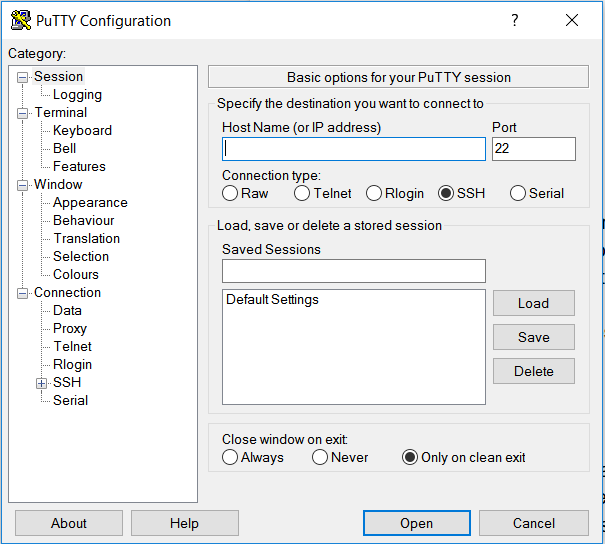
Agora que o PuTTY está rodando, precisamos indicar o local no qual está o nosso servidor, certo? Precisamos apenas preencher o campo Host Name com o nome ou endereço IP do servidor, veja que ele já apresenta esse campo pra gente:

Feito isso é só informar o usuário e senha.

Pronto, estamos acessando o servidor Linux remotamente de um computador Windows.
Agora podemos colocar o site da Alura no ar novamente. Para isso vamos subir o Apache com o comando apachectl start e verificar se está funcionando com apachectl status:
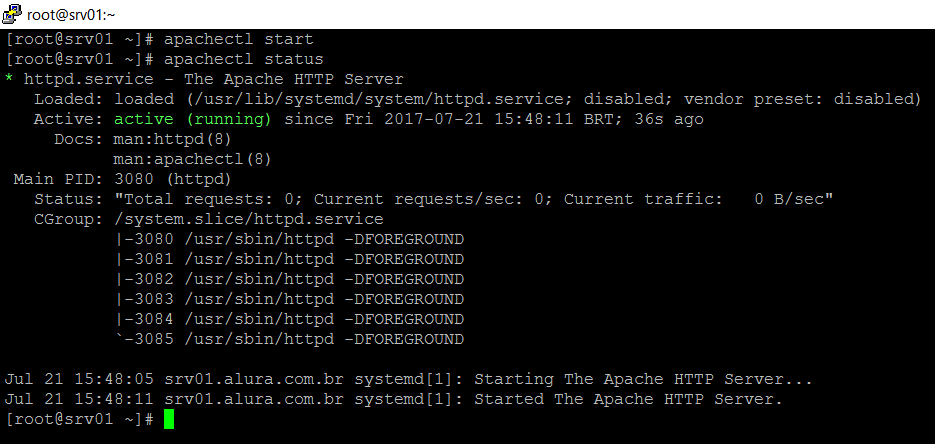
Embora esse tipo de acesso seja bem bacana, ainda existem algumas peculiaridades que precisamos nos atentar.
Acessando o servidor em produção?
Por exemplo, acessar servidores em produção remotamente de modo manual, ou seja, diretamente de um cliente, não é uma boa prática!
Existem serviços (Cloud, Wpengine, entre outros) que facilitam e nos protegem de possíveis erros. Mas, se for necessário esse tipo de acesso, CUIDADO DOBRADO, pois a chance de algo acontecer é grande.
E no Android?
Supondo que nós estamos em uma situação em que precisamos acessar um servidor, mas não temos um computador por perto, como por exemplo, dentro de um ônibus.
Além do acesso via Windows ou Linux, temos alguns apps na Play Store que nos permitem acesso remoto também.
Para acessar um Linux por exemplo, temos o ConnectBot. É só informar o usuário, o host e a senha e temos uma conexão.
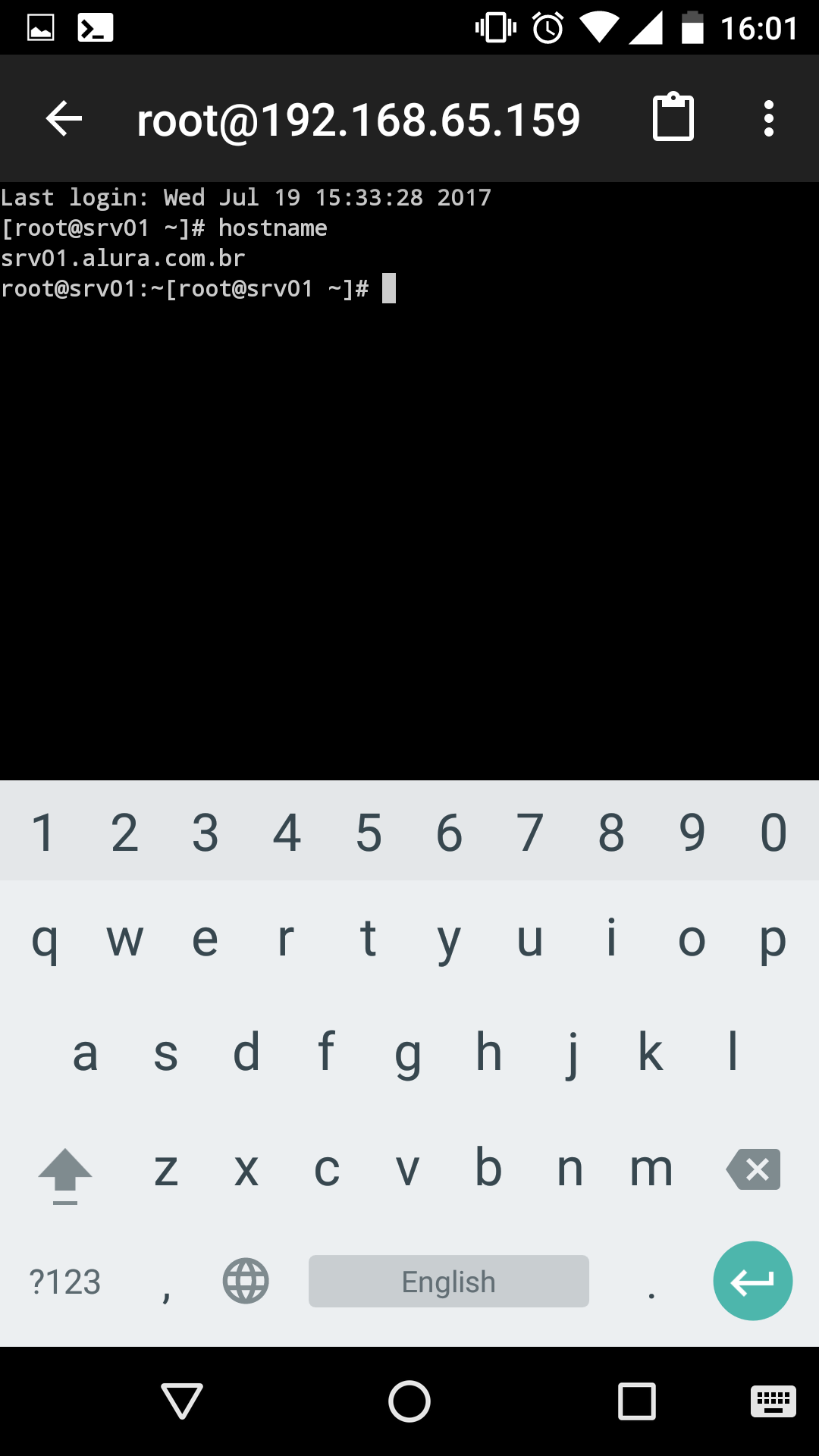
Vale lembrar que acessar os servidores de forma remota tem seus riscos, como por exemplo, executar um comando sem querer e acontecer um problemão.
Também é importante se atentar ao consumo de dados, pois se você tentar usar algum recurso que exija algum tipo de transferência e não estiver em uma rede Wi-Fi, por exemplo, você pode consumir todos seus dados.
Conclusão
Nesse post vimos como podemos acessar servidores Linux tanto com Windows, Linux ou Android. Além disso, vimos que esse tipo de acesso exige alguns cuidados, principalmente quando os servidores estão em produção.
Que tal aprender sobre Windows Server? Aqui na Alura, curso Windows no qual aborda assuntos sobre Prompt e PowerShell.